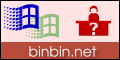|
如何以「直接電纜線」連線兩台電腦
最後更新日期:2000-04-17
適用範圍:
Windows 95
Windows 98
Windows ME
在沒有網路卡的前提下,要如何連結兩台電腦來互相共享資料呢?最方便的做法,就是使用
Windows
系統內建的「直接電纜線連線」的功能,直接電纜線連線是透過
Print Port (印表機埠)來連接兩台電腦的。
此處以 Windows 98
做範例說明,但也同樣適用於 Windows 95,在這篇文章中,我們將以「主電腦」與「客方電腦」分別來稱呼你要連結的這兩談電腦。
事前,你要準備的硬體:
關於軟體方面要注意的有:
一、先將 LL3
纜線兩端分別插在兩台電腦上的 Print Port
(印表機埠)上。
插好確定沒問題之後,開機。
二、先檢查你有沒有安裝「直接電纜線連線」這個原件:
兩台電腦都須安裝「直接電纜線連線」。
按「開始」,到「程式集」>>「附屬應用程式」>>「通訊」,看看有沒有「直接電纜線連線」這一項(Windows
95
是直接擺在附屬應用程式下),如果沒有,就必須安裝。
按「開始」,到「設定」>>「控制台」>>「新增/移除程式」,到「Windows
安裝程式」這頁,選「通訊」,按「詳細資料」,勾起「直接電纜線連線」,按確定。(安裝會需要用到
Windows 光碟片)
三、檢查有沒有 NetBEUI 通訊協定:
到「開始」>>「設定」>>「控制台」>>「網路」,看看有沒有安裝
NetBEUI,再按一下「檔案列印及分享」,「別人也可以存取我的檔案」,一定要勾。
在「控制台」的「網路」裡,按「新增」,選「通訊協定」,按「新增」。
製造廠商選「Microsoft」,選「NetBEUI」,按確定。
在「設定」>>「控制台」>>「網路」視窗裡,按一下「檔案列印及分享」鈕,務必要勾「別人也可以存取我的檔案」,勾選後,按確定。(兩台電腦都要設)
四、檢查「電腦名稱」與「工作群組」正不正確:
在「網路」這個視窗裡(或者你也可以直接在桌面上的「網路上的芳鄰」按滑鼠右鍵,選內容),到「識別資料」這頁。
你兩台電腦的「電腦名稱」不能一樣,「工作群組」名稱要一樣,電腦名稱跟工作群組的名字都是隨你自己取,你喜歡什麼名字就取什麼名字,但是記住剛才說的規則。
五、所需的網路原件安裝完成後,重新啟動你的電腦。
六、設定「主電腦」上的資源分享。
依照你自己的需要,選擇一台電腦作為你的「主電腦」,開啟檔案總管,在你要分享的資料夾上按滑鼠右鍵,選「資源分享」。
選「資源分享」,依你自己的需要,選擇「唯讀」或「完整」或「按照密碼決定」。
七、執行「主電腦」連線:
到主電腦上,按「開始」,到「程式集」>>「附屬應用程式」>>「通訊」,執行「直接電纜線連線」。
選「主電腦」,按「下一步」。
要使用的連接埠設為:並列電纜線 - LPT 1,按下一步。
接著會出現「您已經設定好主電腦....」的視窗,至此,主電腦已經設定完成,主電腦正等待客方電腦的連線。
至於密碼保護,請依照你自己的需要,來決定要不要勾「使用密碼保護」這功能。
八、執行「客方電腦」連線:
基本上,跟「主電腦」的設定一樣,到客方電腦上,按「開始」,到「程式集」>>「附屬應用程式」>>「通訊」,執行「直接電纜線連線」。
選「客方的電腦」,按「下一步」。
要使用的連接埠設為:並列電纜線 - LPT 1,按下一步。
按完成。
與主電腦聯繫的時候,要有點耐心,有時候主電腦並不會馬上出現,要等個
10 -20 秒左右才會出現。
有時候可能你會遇到要你自己輸入主電腦名稱才能連線,這時候請你輸入你的主電腦名稱。如果你不知道你的主電腦名稱,請參考前面說過的部分:四、檢查「電腦名稱」與「工作群組」正不正確:
如果一直無法連線:
如果一直無法連線,或是連線不穩定,請檢查一下主機板
BIOS 裡的設定,把 Print Port 的傳輸模式從 ECP + EPP 改為
Normal。
相關文章:直接電纜線連線出現找不到主電腦的訊息
[ 回總目錄
| 回此單元目錄 | 回首頁
]
|